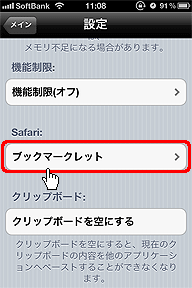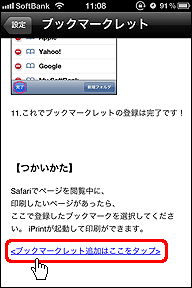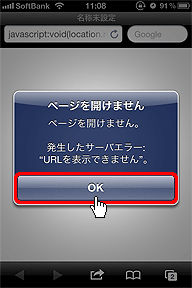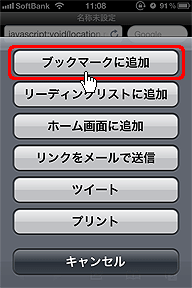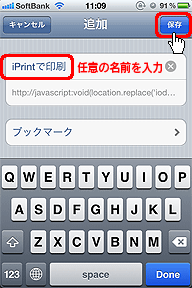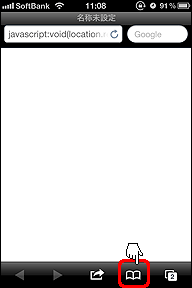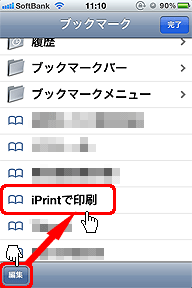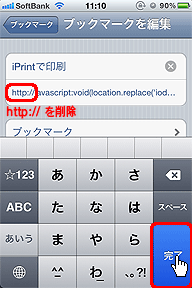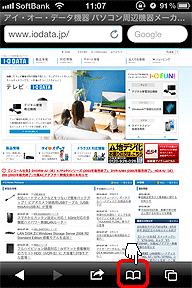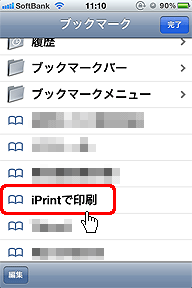マニュアルトップ  印刷する(iPrintの操作方法)
印刷する(iPrintの操作方法)
Safariから直接印刷する(ブックマークレットを登録する)
- [iPrint]アイコンをタップし、起動します。

- [設定]アイコンをタップします。

- [ブックマークレット]をタップします。
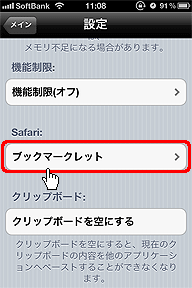
- [ブックマークレット追加はここをタップ]をタップします。
⇒Safariが自動起動します。
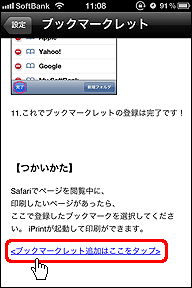
- 「ページを開けません」と表示されますが、[OK]をタップします。
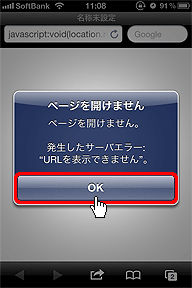
- 画面下の矢印ボタンをタップします。

- [ブックマークに追加]をタップします。
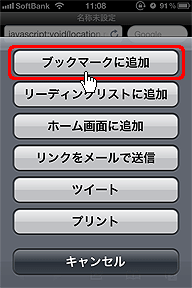
- 任意の名前を入力し、[保存]をタップします。
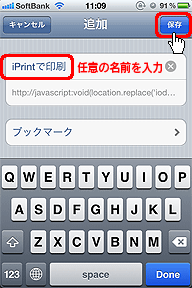
- 画面下のブックマークボタンをタップします。
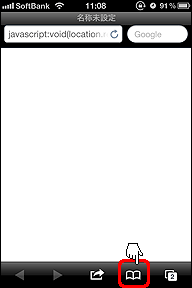
- [編集]をタップし、手順8で登録したブックマークをタップします。
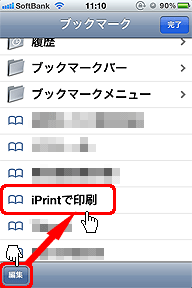
- URLから“http://”を削除し、[完了]をタップします。
(URLは[javascript:void(location.replace('iodata-...]となります。)
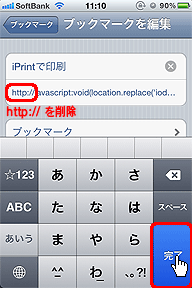
- [完了]をタップします。
⇒以上で、ブックマークレットの登録は完了です。
- Safariを起動し、印刷したいページを開きます。
ここで、画面下のブックマークボタンをタップします。
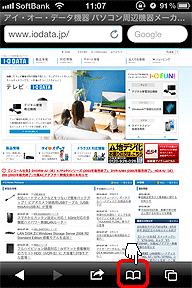
- 手順8で登録したブックマークをタップします。
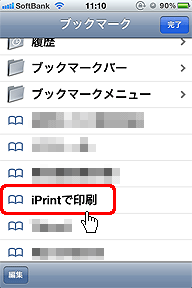
⇒印刷を開始します。
以上で、Safariからの印刷は完了です。
© I-O DATA DEVICE, INC.